Pobieranie raportów
Ostatnia aktualizacja piątek, 24 listopada 2023
Jak mogę pobrać raport w AccuRanker?
Krok 1)
Przejdź do listy słów kluczowych dla domeny, dla której chcesz pobrać raport.
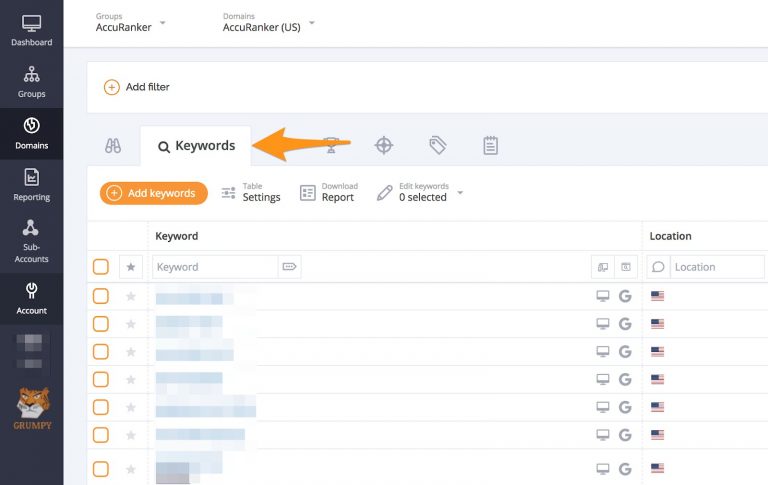
Krok 2)
Wybierz daty, które chcesz porównać i filtry, które chcesz dodać do raportu.
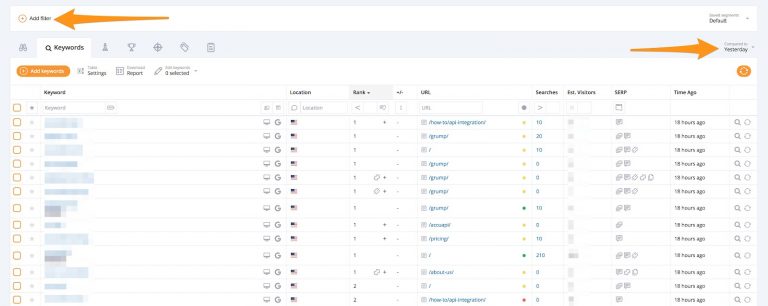
Krok 3)
Kliknij "Pobierz raport".
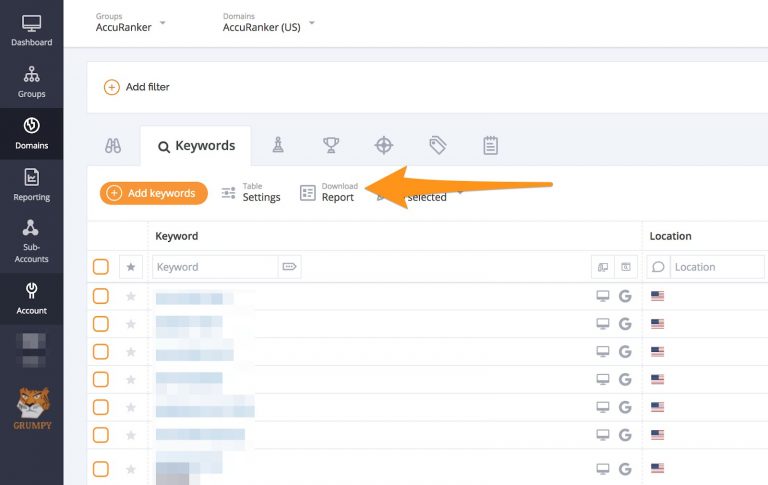
Krok 4)
Wybierz typ raportu(CSV, Excel, Sheets lub PDF), szablon raportu, język i e-mail, jeśli chcesz.
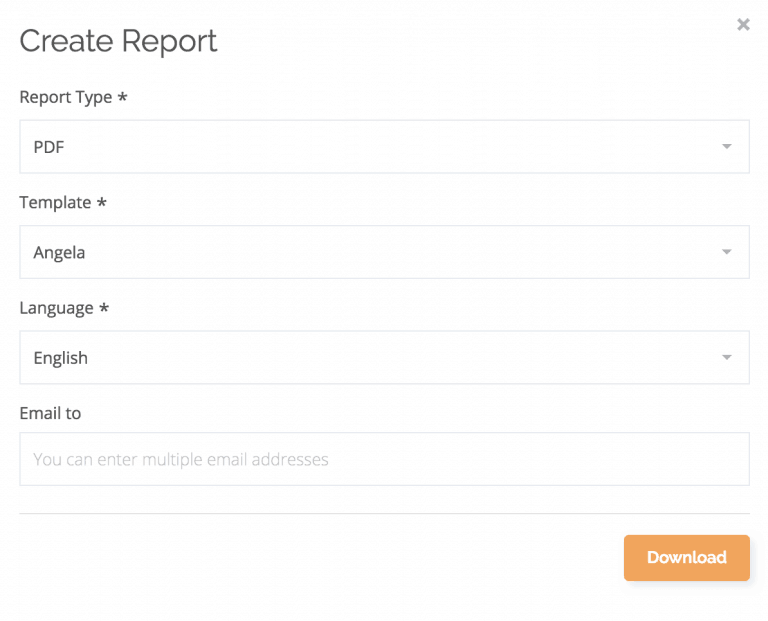
Po zakończeniu kliknij "Pobierz" i gotowe!
Chcesz wiedzieć, jak wyeksportować dane AccuRanker do Arkuszy kalkulacyjnych Google? Przeczytaj wskazówki dotyczące tworzenia raportów w arkuszu kalkulacyjnym Google.
Czytaj więcej